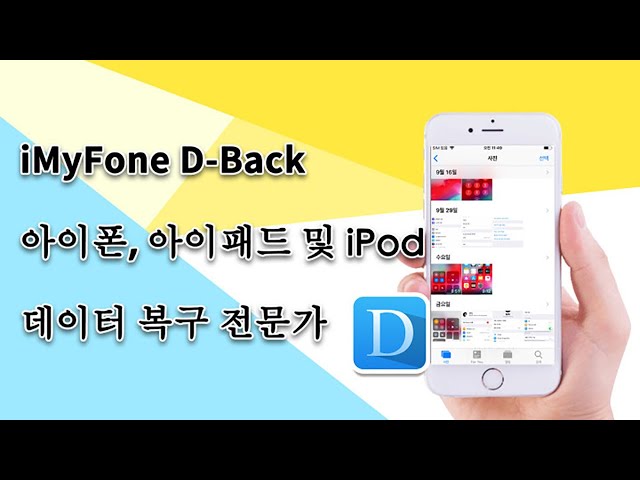아이폰을 이용하고 있는 사용자들이라면 한번 쯤 경험하게 될 수 있는 부분이 있습니다. 바로 안에 있는 데이터를 모르고 삭제하는 것인데요, 사진을 잘못 지웠다면 최근 삭제한 파일에서 금새 가지고 올 수 있지만 이마저도 찾기 힘들거나 다른 앱에서 지워져버린 데이터를 다시 찾기란 쉽지 않습니다. 오늘은 아이폰 데이터를 간편하게 복구할 수 있는 다양한 방법을 말씀드리겠습니다.
1부. 아이폰 무료 복구 프로그램으로 아이폰 데이터 복구하기
첫 번째로 활용할 수 있는 방법은 바로 iMyFone D-Back/아이마이폰 디백인데요, iOS장치에서 활용할 수 있는 아주 간편한 전문 복구 프로그램입니다. iOS를 사용하고 있는 이들이라면 주목해볼만한 프로그램인데요, 간편하게 설치하고 휴대폰을 연결해서 이용하기 편리합니다.
iMyfone D-Back 아이폰 무료 복구 프로그램의 사용 방법
1단계. iMyfone D-Back을 아래 버튼을 클릭하여 무료 다운로드하고 설치한 후 실행시킵니다.
2단계. 휴대폰과 PC를 연결하여 소프트웨어에 허용해줍니다.

3단계. 장치에서 복원을 클릭하여 찾고 싶은 요소를 선택합니다.

4단계. 미리보기를 통해서 내가 찾는 요소를 체크하고 복구합니다.
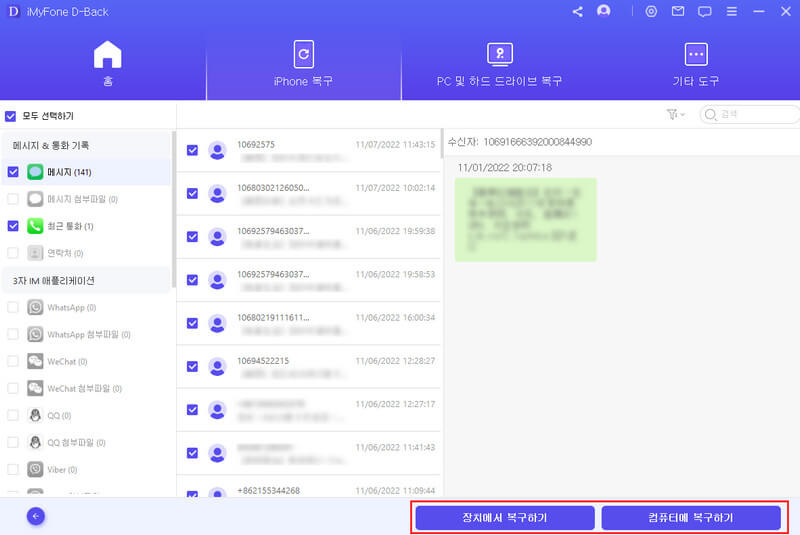
아이폰, 아이패드 사용자가 위해 사진 복구 전문가-아이마이폰 D-Back 안내!1:16부터 보십시오.
지금 구매하면 10% OFF 쿠폰 드릴게요!
드릴게요!
2부. iCloud에서 백업된 아이폰 데이터 복구하기
두 번째 방법으로는 iOS 전용 백업 도구인 아이클라우드를 활용하여서 데이터 복구를 하는 방법이 있는데요, 하지만 이 방법은 미리 백업을 해둔 경우에 이용할 수 있기 때문에 장지 내에서 백업을 따로 설정해두지 않은 경우라면 기대해보시기 어렵습니다.
1방법 1. D-Back으로 iCloud에서 백업된 아이폰 데이터 복구
앞서 말씀드린 데이터 복구 프로그램인 iMyfone D-Back을 이용해서 아이클라우드에 백업된 파일을 복구하실 수도 있습니다. 방법은 다음과 같습니다.
- 1단계. iMyfone D-Back을 실행하고 목록 중 아이클라우드에서 복구를 클릭합니다.
- 2단계. 애플 계정으로 로그인 한 뒤 백업된 파일을 확인합니다.
- 3단계. 원하는 날짜의 백업 파일을 선택하여 복구합니다.


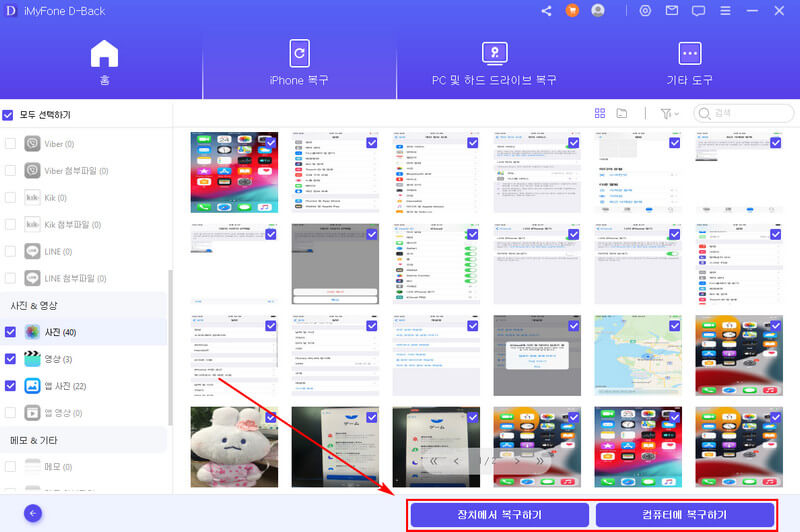
2방법 2. iCloud로 백업된 아이폰 데이터 복구(아이폰에서)
아이폰 내에서도 아이클라우드에 백업되어 있는 데이터를 복구할 수 있는데요, 하지만 이 방법 역시 기존에 백업을 해둔 경우에만 허용되는 방법이며 초기화 하는 과정이 포함되어 있기 때문에 혹시 모를 상황에 대비하여 현재 저장되어 있는 데이터들을 다른곳에 추가로 백업해 둔 다음 실행하시는 것을 권해드립니다. 그리고 이 방법을 진행하기 전에 먼저 iOS 버전이 최신 버전으로 업그레이드 되어 있는지 확인해 보는 것이 좋습니다.
1단계. 설정- 일반 순으로 탭해줍니다.
2단계. 전송 또는 아이폰 재설정을 클릭합니다.
3단계. 모든 콘텐츠 및 설정 지우기를 클릭합니다.
4단계. 아이폰 지우기를 클릭합니다.

5단계. 다시 시작된 다음 기본 설정을 이어나갑니다.
6단계. 앱 및 데이터 화면이 나오면 아이클라우드 백업에서 복원을 클릭합니다.
7단계. 애플 계정에 로그인합니다.
8단계. 동의를 클릭하고 원하는 날짜를 선택하여 기다립니다.

3방법 3. iCloud.com에서 백업된 아이폰 데이터 복구
세 번째 방법은 iCloud.com 사이트에서 백업 된 아이폰의 데이터를 복구하는 방법입니다. PC를 통해서 간편하게 활용할 수 있는 방법이죠.
- 1단계. iCloud.com 화면에 들어갑니다.
- 2단계. 애플 계정으로 로그인합니다.
- 3단계. 휴대폰 화면에서 신뢰를 클릭하고 6가지 문자를 PC에 클릭합니다.
- 4단계. 목록에서 백업하고 싶은 폴더를 클릭합니다.
- 5단계. 백업되어 있는 항목을 클릭하여 저장해줍니다.
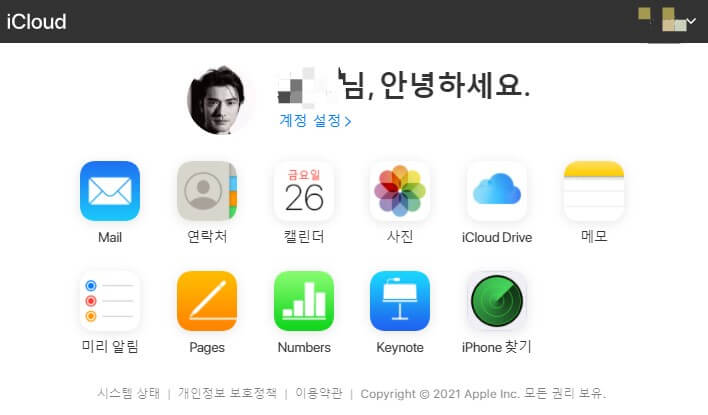
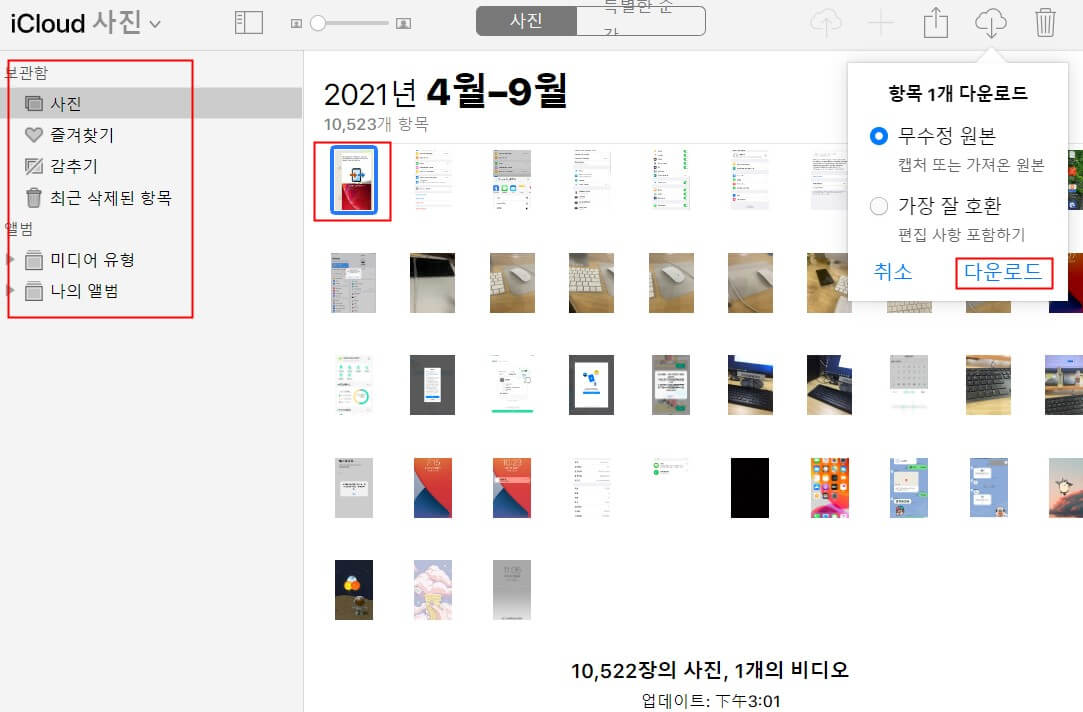
3부. iTunes에서 백업된 아이폰 데이터 복구하기
또 다른 백업 방법으로는 아이튠즈를 활용하는 방법이 있는데요, 이 방법 역시 미리 아이튠즈에 백업을 시켜둔 상태여야 기대해볼 수 있는 방법입니다.
1방법 1. D-Back으로 iTunes에서 백업된 아이폰 데이터 복구
첫 번째는 전문 백업 도구를 이용해서 진행하는 방법입니다.
- 1단계. iMyfone D-Back을 실행하고 목록 중 아이튠즈에서 복구를 클릭합니다.
- 2단계. USB를 사용하여 기기를 컴퓨터에 연결하고 백업된 아이튠즈 데이터를 선택하여 ‘다음’ 버튼을 클릭합니다.
- 3단계. 클릭 후 목록을 파악해서 자신이 원하는 데이터가 있는 곳을 선택하여 스갠하세요.
- 4단계. 마지막으로 파일을 찾고 "복구" 버튼을 클릭하면 됩니다.

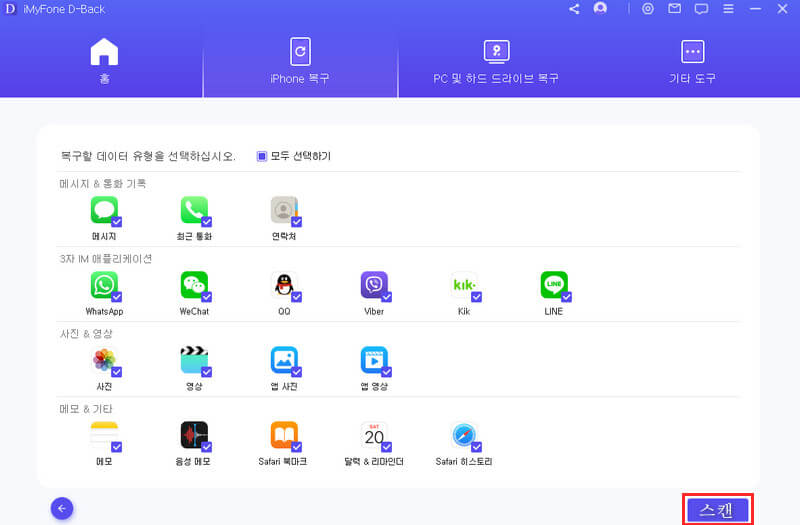
2방법 2. iTunes로 백업된 아이폰 데이터 복구
이어서 아이튠즈 자체에서 백업 된 아이폰 데이터를 복구하는 방법을 알려드리겠습니다.
- 1단계. 아이튠즈를 실행하고 기기를 연결해줍니다.
- 2단계. 화면 음악 옆 부분 휴대폰 아이콘을 클릭합니다.
- 3단계. 아래로 스크롤하여 수동으로 백업 및 복원 아래에 있는 백업 복원을 클릭합니다. 충분한 시간을 기다립니다.


마무리:
아이폰을 사용하고 있다가 갑작스럽게 소중한 데이터가 사라지게 되면 이처럼 다양한 방법을 통해서 되찾을 수 있습니다. 미리 백업을 해둔 상태라면 간편하게 찾을 수 있겠지만 그렇지 않은 경우라면 난감한 상황이 생기곤 하죠. 그럴때에는 iMyFone D-Back/아이마이폰 디백과 같은 전문 도구를 이용해서 빠르게 복구할 수 있습니다.